IPad: วิธีการใส่หรือถอดซิมการ์ด
เรียนรู้วิธีการเข้าถึงซิมการ์ดบน Apple iPad ด้วยบทเรียนนี้.

การปรับแต่งหน้าจอล็อคเป็นหนึ่งในประเด็นพูดคุยที่สำคัญที่สุดใน iOS 16 และถูกต้อง Apple ได้เพิ่มการรองรับวิดเจ็ตบนหน้าจอล็อค คุณสามารถสร้างหน้าจอล็อคได้หลายหน้าจอได้ตลอดเวลาและสลับระหว่างหน้าจอเหล่านั้นได้ และบางทีการเปลี่ยนแปลงที่ใหญ่ที่สุดที่จะเกิดขึ้นกับการมองเห็นก็คือDepth Effect
เอฟเฟกต์ความลึกคือเมื่อบางส่วนของวอลเปเปอร์ของคุณครอบคลุมเวลาหรือนาฬิกาดิจิทัล เพื่อให้คุณเห็นภาพเสมือนว่าวอลเปเปอร์ของคุณโต้ตอบกับองค์ประกอบของหน้าจอล็อคของคุณ ในโพสต์นี้ เราจะอธิบายว่า Depth Effect คืออะไร และคุณจะรับเวลา/นาฬิกาของหน้าจอล็อคเบื้องหลังวอลเปเปอร์บน iOS 16 ได้อย่างไร
ที่เกี่ยวข้อง: วิธีเปลี่ยนแบบอักษรนาฬิกาบน iPhone บน iOS 16
ฟีเจอร์ Depth Effect ใน iOS 16 คืออะไร
ตามชื่อที่แสดง เอฟเฟกต์ความลึกบน iOS 16 จะเพิ่มความลึกหลายชั้นให้กับวอลเปเปอร์ของคุณ เมื่อคุณใช้วอลเปเปอร์หน้าจอล็อคบน iPhone ของคุณ iOS จะใช้ Neural Engine ของอุปกรณ์เพื่อตรวจจับข้อมูลเชิงลึกจากภาพที่คุณใช้ ด้วยวิธีนี้ iPhone ของคุณจะสามารถแยกวัตถุที่คุณต้องการโฟกัสออกจากองค์ประกอบที่เหลือในวอลเปเปอร์ของคุณได้
เมื่อวัตถุอยู่ในโฟกัสแล้ว เอฟเฟกต์ความลึกจะดันวอลล์เปเปอร์ที่เหลือไปด้านหลังนาฬิกาหน้าจอล็อค โดยที่วัตถุจะครอบคลุมบางส่วนของนาฬิกา ตอนนี้คุณจะเห็นเอฟเฟกต์สุดเท่โดยที่บางส่วน (ด้านล่าง) ของนาฬิกา iOS ถูกซ่อนอยู่ใต้วัตถุวอลเปเปอร์ของคุณโดยส่วนที่เหลืออยู่ที่ด้านหลัง
ที่เกี่ยวข้อง: วิธีสร้าง Photo Cutout บน iPhone บน iOS 16
วิธีรับเวลาหลังวอลเปเปอร์บนหน้าจอล็อค iPhone บน iOS 16
คุณสามารถย้ายวิดเจ็ตเวลาบนหน้าจอล็อคไปด้านหลังองค์ประกอบวอลเปเปอร์ของคุณได้โดยเปิดใช้งานเอฟเฟกต์ความลึก คุณสามารถเปิด Depth Effect บนวอลเปเปอร์ปัจจุบันหรือพื้นหลังใหม่จาก Camera Roll ได้โดยทำตามคำแนะนำด้านล่าง
หากต้องการเปิดใช้งาน Depth Effect ให้ปลดล็อคโทรศัพท์ของคุณโดยใช้ Face IDแต่อย่าเพิ่งไปที่หน้าจอหลัก สำหรับสิ่งนี้ เพียงกดปุ่มด้านข้างแสดงใบหน้าของคุณต่อ iPhone แล้วปล่อยให้หน้าจอล็อคปลดล็อค ตอนนี้กดค้างที่ใดก็ได้บนหน้าจอล็อคที่ปลดล็อค
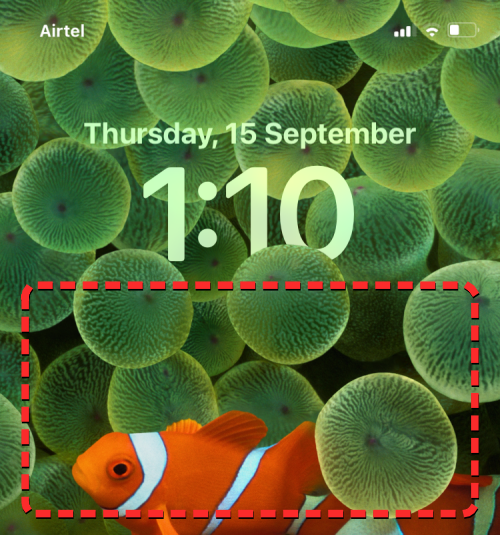
เมื่อหน้าจอล็อคเข้าสู่โหมดแก้ไข ให้แตะที่ปรับแต่งที่ด้านล่างเพื่อเปิดใช้งานเอฟเฟกต์ความลึกบนวอลเปเปอร์หน้าจอล็อคที่คุณมีอยู่ หากคุณต้องการเก็บหน้าจอล็อคปัจจุบันของคุณไว้เหมือนเดิม และสร้างหน้าจอล็อคอื่นที่มีพื้นหลังใหม่ ให้แตะปุ่ม+ที่มุมขวาล่าง
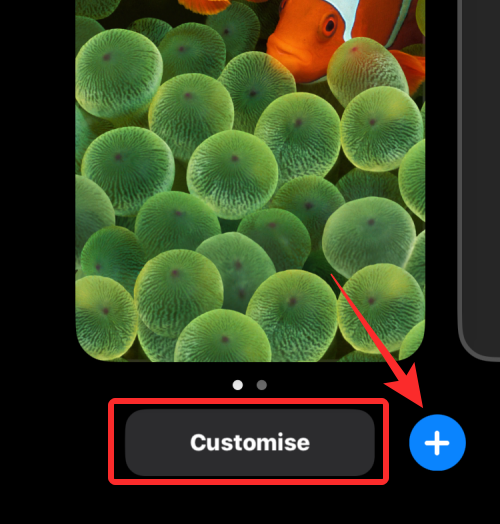
หากคุณเลือกตัวเลือกหลัง ให้ทำตามคำแนะนำด้านล่าง หากไม่เป็นเช่นนั้น ให้ข้ามคำแนะนำชุดนี้เพื่อดำเนินการต่อ เมื่อคุณแตะที่ปุ่ม + คุณจะไปถึงหน้าจอเพิ่มวอลเปเปอร์ใหม่ ที่นี่ เลือกรูปภาพที่ด้านบนเพื่อเลือกวอลเปเปอร์ใหม่
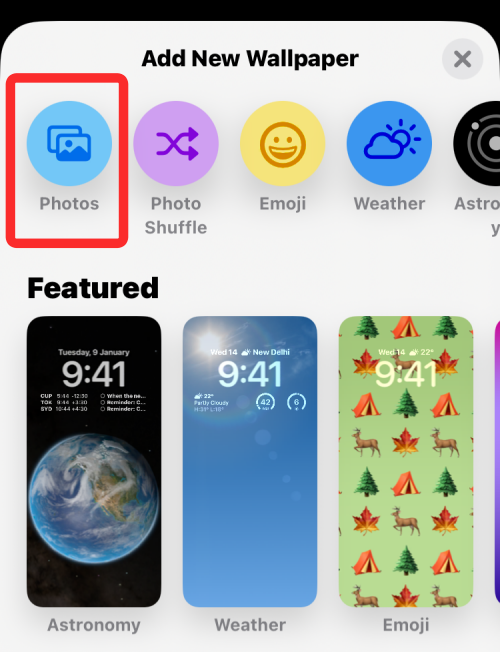
ในหน้าจอถัดไป คุณจะเห็นรูปภาพทั้งหมดในไลบรารี iPhone ของคุณ จากที่นี่ ให้เลือกพื้นหลังที่คุณต้องการเพิ่มเป็นวอลเปเปอร์หน้าจอล็อคใหม่
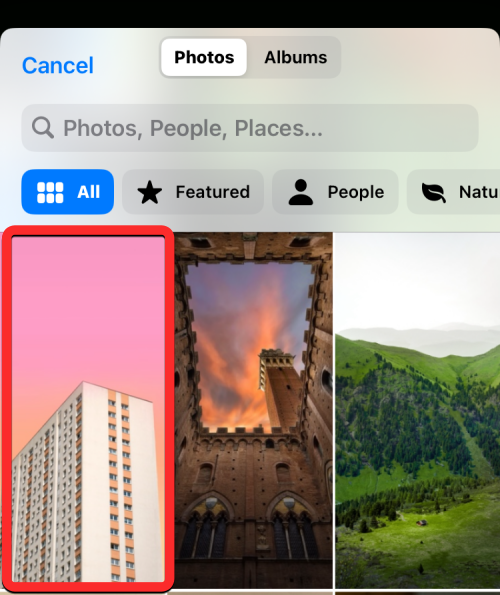
ตอนนี้พื้นหลังที่เลือกจะโหลดเข้าสู่หน้าจอแก้ไขหน้าจอล็อค และคุณสามารถดำเนินการตามขั้นตอนการใช้เอฟเฟกต์ความลึกกับพื้นหลังได้ในลักษณะเดียวกับที่คุณทำบนพื้นหลังที่มีอยู่โดยทำตามขั้นตอนด้านล่าง
ไม่ว่าคุณจะแก้ไขหน้าจอล็อคปัจจุบันหรือเพิ่มหน้าจอใหม่ ตอนนี้คุณจะเข้าสู่หน้าจอปรับแต่ง ซึ่งองค์ประกอบทั้งหมดที่ด้านบนของหน้าจอล็อคจะปรากฏในกล่อง หาก iOS สามารถตรวจจับเลเยอร์ต่างๆ ของพื้นหลังของคุณได้ เอฟเฟกต์ความลึกควรเปิดใช้งานโดยอัตโนมัติ หากไม่เป็นเช่นนั้น คุณจะต้องนำวัตถุที่คุณต้องการโฟกัสเข้าใกล้นาฬิกาหน้าจอล็อคที่ด้านบนมากขึ้น
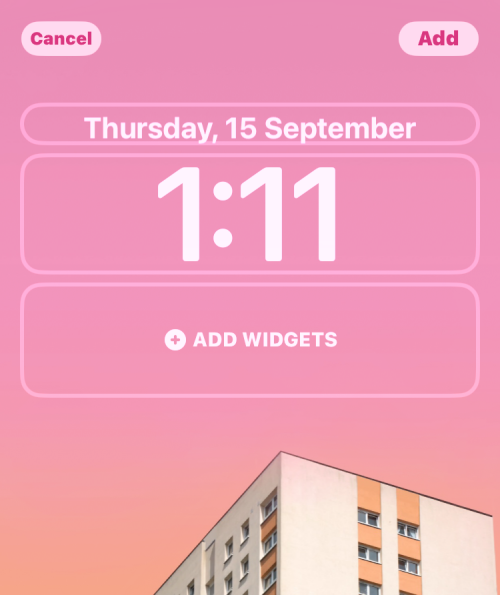
ดังที่คุณเห็นจากภาพหน้าจอด้านบน ตัวแบบ (อาคารสีเบจ) ไม่ได้อยู่ใกล้นาฬิกาบนหน้าจอล็อก ดังนั้นเอฟเฟกต์ความลึกจึงไม่มีผล เพื่อให้สามารถใช้เอฟเฟ็กต์ความลึกได้ ให้ใช้สองนิ้วบีบนิ้วออก บนหน้าจอเพื่อซูมเข้าไปในพื้นหลัง เพื่อให้วัตถุขยายออกเพื่อสัมผัสบางส่วนของนาฬิกาหน้าจอล็อค คุณยังสามารถใช้สองนิ้วเพื่อเปลี่ยนตำแหน่งวัตถุไปยังตำแหน่งที่คุณต้องการบนหน้าจอล็อคได้
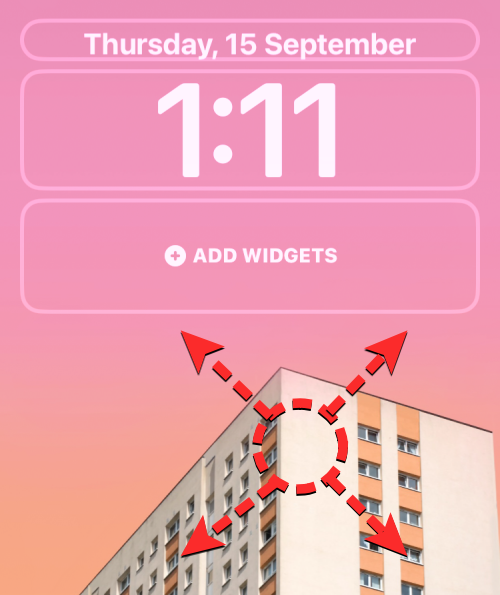
เอฟเฟกต์ความลึกควรเปิดใช้งานโดยอัตโนมัติเมื่อ iOS ตรวจพบว่าองค์ประกอบบางอย่างของวัตถุอยู่ใกล้นาฬิกามากขึ้น
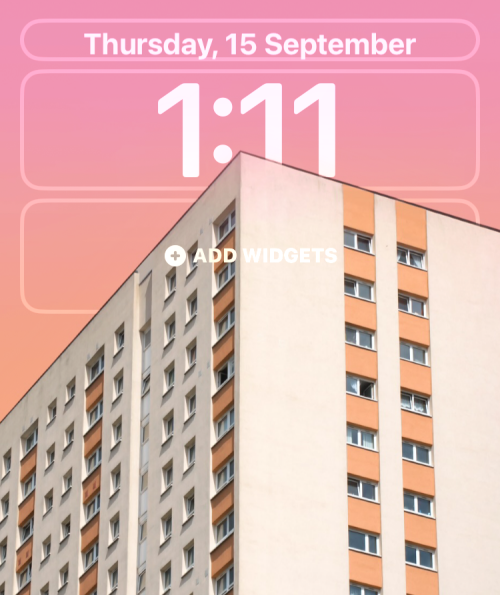
ในกรณีที่ไม่ได้เปิดใช้งานด้วยตัวเอง ให้แตะที่ไอคอน 3 จุดที่มุมขวาล่าง

จากเมนูรายการเพิ่มเติม ให้เลือกเอฟเฟกต์ความลึกจนกระทั่งเครื่องหมายถูกปรากฏทางด้านซ้าย
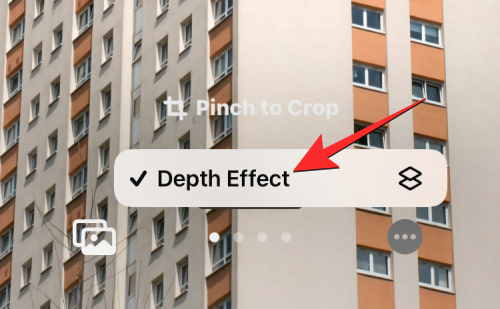
ตอนนี้คุณจะเห็นว่าตัวแบบ (อาคาร) ครอบคลุมส่วนหนึ่งของนาฬิกาเพื่อให้คุณได้รับเอฟเฟกต์ความลึกที่ต้องการ

คุณสามารถซูมเข้า/ออกพื้นหลังเพิ่มเติมได้ (โดยการลากด้วยสองนิ้ว ) เพื่อเปลี่ยนตำแหน่งวัตถุให้สัมพันธ์กับนาฬิกาตามที่คุณต้องการ เมื่อคุณแก้ไขหน้าจอล็อคเสร็จแล้ว ให้แตะเพิ่มที่มุมขวาบนเพื่อบันทึกการเปลี่ยนแปลง
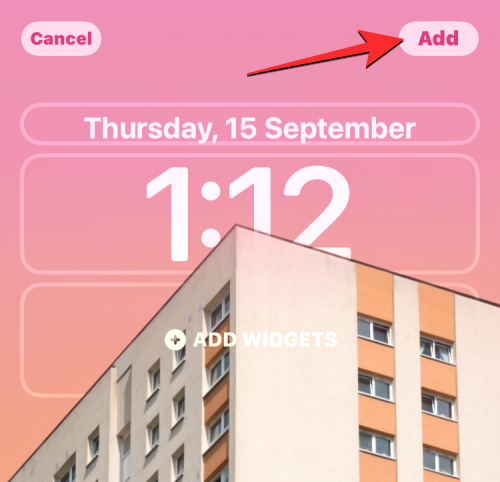
iOS จะแสดงตัวอย่างหน้าจอล็อคและหน้าจอหลักใหม่ของคุณในช่องด้านล่าง หากคุณพอใจกับรูปลักษณ์ทั้งสองแล้ว ให้แตะ"ตั้งเป็นคู่วอลเปเปอร์ " คุณยังสามารถเลือกหน้าจอโฮมแบบกำหนดเองเพื่อปรับแต่งวอลเปเปอร์หน้าจอโฮมของคุณแยกกันได้
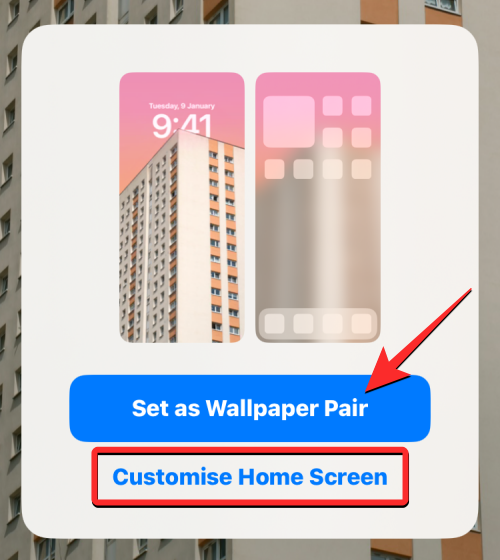
หน้าจอล็อคใหม่ของคุณที่มีเอฟเฟกต์ความลึกจะแสดงตัวอย่างบนหน้าจอปรับแต่งแล้ว หากต้องการเปิดใช้งาน ให้แตะบนหน้าจอล็อคใหม่นี้
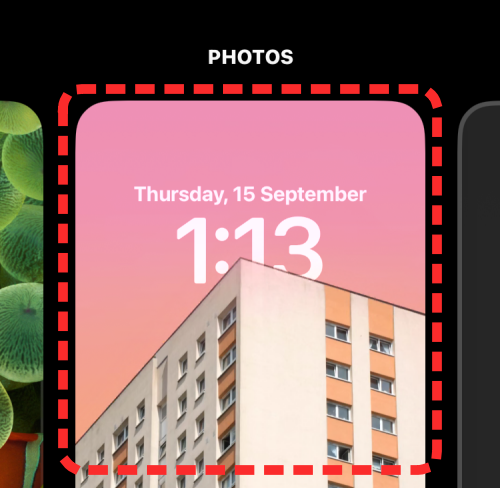
ตอนนี้คุณจะเห็นหน้าจอล็อคใหม่ที่เปิดใช้งานด้วย Depth Effect บน iPhone ของคุณ
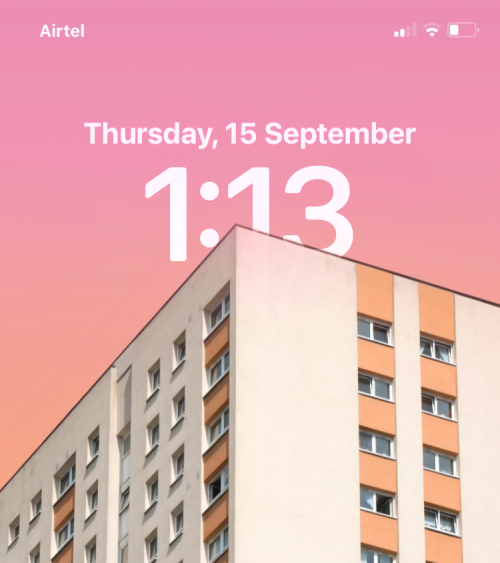
ที่เกี่ยวข้อง: หน้าจอล็อค iOS 16: วิธีแสดงนาฬิกาเต็มด้านหน้าหรือให้เรื่องอยู่ข้างหน้า
วิธีครอบตัดวอลเปเปอร์หน้าจอล็อค
หากคุณต้องการครอบตัดพื้นหลังเพื่อใช้เป็นวอลเปเปอร์หน้าจอล็อค คุณสามารถใช้อัตราส่วนภาพของวอลเปเปอร์ที่มีอยู่ในแอพรูปภาพบน iOS 16 จากนั้นใช้พื้นหลังที่ครอบตัดนี้เป็นวอลเปเปอร์ใหม่ วิธีที่ง่ายกว่าคือการตั้งค่าพื้นหลังบนหน้าจอล็อคโดยตรง จากนั้นครอบตัดโดยใช้เครื่องมือ Pinch to Crop ภายในหน้าจอแก้ไขของหน้าจอล็อค คุณสามารถตรวจสอบทั้งสองวิธีได้ในโพสต์ที่ลิงก์ด้านล่าง
► วิธีครอบตัดวอลเปเปอร์ iPhone จากรูปภาพใดก็ได้บน iOS 16
ข้อกำหนดเอฟเฟกต์ความลึกและอุปกรณ์ที่รองรับ
Depth กำหนดให้ iPhone ของคุณใช้พลังงานจากชิปเซ็ต A12 Bionic ของ Apple หรือใหม่กว่า จึงสามารถทำงานบนอุปกรณ์ต่อไปนี้ได้:
iPhone X และ iPhone 8 มีทั้ง Depth Effect แต่ฟีเจอร์นี้จำกัดเฉพาะวอลเปเปอร์ดั้งเดิมที่มีใน iOS 16 ซึ่งหมายความว่าคุณไม่สามารถใช้รูปภาพจาก Camera Roll เพื่อใช้ Depth Effect บนอุปกรณ์ทั้งสองนี้ได้
► วิธีสร้างเอฟเฟกต์ความลึกบน iPhone X
นอกจากการมี iPhone ที่รองรับแล้ว คุณยังต้องตรวจสอบให้แน่ใจด้วยว่า iPhone ของคุณได้รับการอัปเดตเป็น iOS 16 ผ่านการตั้งค่า > ทั่วไป > การอัปเดตซอฟต์แวร์
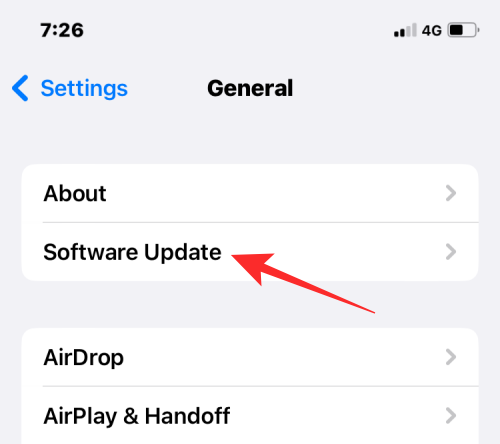
นอกจากข้อกำหนดเหล่านี้แล้ว คุณต้องตรวจสอบให้แน่ใจว่าวอลเปเปอร์ที่คุณต้องการใช้เอฟเฟกต์ความลึกนั้นมีวัตถุที่แตกต่างจากส่วนที่เหลือของรูปภาพ สำหรับสิ่งนี้ คุณสามารถตรวจสอบวอลเปเปอร์ที่มีพื้นหลังที่ชัดเจนที่ด้านบนโดยมีวัตถุอยู่ข้างใต้ ด้วยวิธีนี้ iOS จะสามารถแยกวัตถุออกจากวอลเปเปอร์โดยเหลือพื้นหลังที่ชัดเจนไว้ด้านหลังนาฬิกาเพื่อให้มีรูปลักษณ์ที่แตกต่างออกไป
เอฟเฟ็กต์ความลึกจะใช้ไม่ได้กับรูปภาพที่ไม่มีวัตถุที่ชัดเจนหรือข้อมูลเชิงลึกใดๆ ที่ iOS สามารถใช้เพื่อแบ่งพื้นหลังออกเป็นหลายเลเยอร์ได้ คุณสามารถครอบตัดรูปภาพใดก็ได้เพื่อให้ทำงานกับเอฟเฟกต์ความลึกได้ หากวัตถุที่คุณต้องการโฟกัสไม่สามารถมองเห็นได้ชัดเจนตามค่าเริ่มต้น
นั่นคือทั้งหมดที่คุณต้องรู้เกี่ยวกับการขอเวลาหน้าจอล็อคด้านหลังวอลเปเปอร์บน iOS 16
ที่เกี่ยวข้อง: วิธีรับการแจ้งเตือนเก่าดูกลับบน iPhone บน iOS 16 ด้วย 'มุมมองรายการ'
เรียนรู้วิธีการเข้าถึงซิมการ์ดบน Apple iPad ด้วยบทเรียนนี้.
ในโพสต์นี้เราจะพูดถึงวิธีแก้ปัญหาที่การนำทางแผนที่และฟีเจอร์ GPS ไม่ทำงานอย่างถูกต้องบน Apple iPhone.
Apple Watch ของคุณทำให้แบตเตอรี่หมดเร็วกว่าปกติหรือไม่? อ่านโพสต์เพื่อค้นหาวิธีแก้ไขปัญหาแบตเตอรี่หมดของ Apple Watch
เรียนรู้วิธีลบคำแนะนำแอพ Siri บน Apple iPhone และ iPad ของคุณ
เราแสดงตัวเลือกที่ดีที่สุดสำหรับการเชื่อมต่อ Apple iPad ของคุณกับโปรเจ็กเตอร์ด้วยบทช่วยสอนนี้
ไม่ทราบวิธีการเปิดไฟล์ Zip บน iPhone? คลิกที่นี่เพื่อเรียนรู้วิธีการสร้าง ดูตัวอย่าง และเปิดไฟล์ Zip ได้ในพริบตา
การเรียนรู้วิธีปิด VPN บน iPhone ของคุณเป็นเรื่องสำคัญสำหรับการรักษาความเป็นส่วนตัวและการเชื่อมต่ออินเทอร์เน็ตที่ไม่มีปัญหา
เปิดหรือปิด Data Roaming บน Apple iPhone X หรือ 8 โดยใช้บทช่วยสอนนี้
ขณะที่คุณพิมพ์ข้อความหรือทำงานในเอกสารบน Android, iPhone หรือ iPad คุณอาจพบกรณีที่คุณต้องเพิ่มเครื่องหมายตัวหนอนเป็นอักขระเดี่ยวหรือเครื่องหมายเน้นเสียง。 ปัญหาที่เกิดขึ้นคือ—ตัวหนอนไม่ปรากฏบนคีย์บอร์ดมือถือ。
คำแนะนำที่ชัดเจนในการเปิดหรือปิด <strong>JavaScript</strong> ใน <strong>Safari</strong> บนอุปกรณ์ <strong>iPhone</strong> และ <strong>iPad</strong>







